

作者: Nathan E. Malpass, 最新更新: 2023年8月21日
您是否曾经遇到过迫切需要从 iPhone 中检索已删除短信的情况? 无论是一条重要的信息、一次重要的对话,还是只是满足您的好奇心,阅读已删除的 iPhone 消息的能力都可以改变游戏规则。 幸运的是,有一些方法可以发现这些隐藏的宝石并学习 如何读取已删除的 iPhone 消息,即使他们看起来永远迷失了。
在本文中,我们将引导您完成阅读已删除 iPhone 消息的复杂过程,为您提供解锁这些有价值信息所需的知识和工具。 我们将探索各种方法来帮助您恢复已删除的短信,无论您是否有备份。 因此,如果您准备好揭开 iPhone 中的秘密,那么让我们深入了解检索和阅读已删除邮件的世界。
第 1 部分:您还能恢复已删除的 iPhone 消息吗?第 2 部分:如何读取已删除的 iPhone 消息并将其找回?第 3 部分:如何读取已删除的 iPhone 消息的最佳方法:FoneDog iOS 数据恢复结论
不仅仅是如何阅读已删除的 iPhone 消息,您是否想知道是否仍然可以从 iPhone 恢复已删除的短信? 无论是重要的信息还是感伤的对话,永久丢失这些消息的想法都会令人痛苦。 那么,您还能恢复已删除的 iPhone 消息吗?
答案是肯定的。 尽管已删除,但仍有一些方法可以帮助您检索丢失的邮件。 在本文中,我们将探讨各种可能性并阐明可帮助您恢复已删除的 iPhone 消息的技术。
恢复已删除 iPhone 消息的最简单方法之一是利用“最近删除”文件夹,该文件夹充当已删除项目在被永久删除之前的临时存储。 以下是如何使用此方法读取已删除的 iPhone 消息并检索已删除的消息:
在“最近删除”文件夹中,您将找到过去 30 天内删除的所有邮件。 在这里,您可以选择单条消息或整个对话,然后选择按照以下步骤恢复它们:
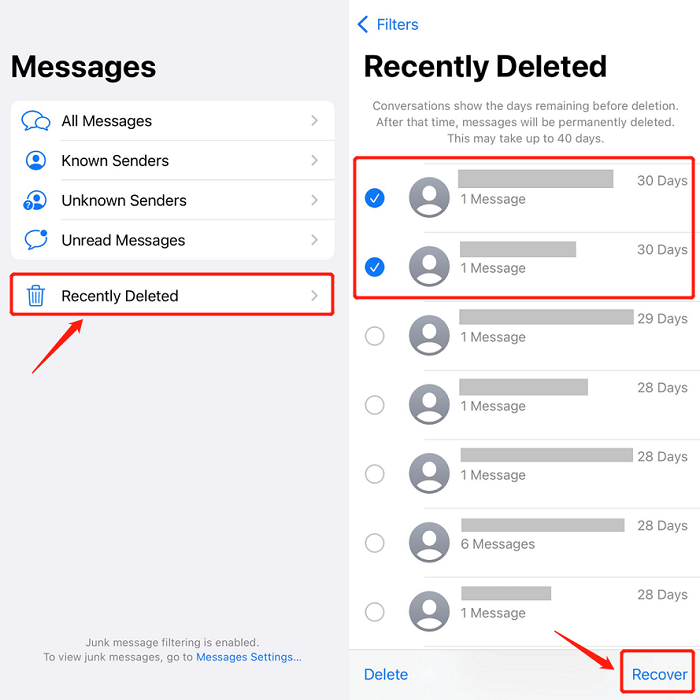
请务必注意,超过 30 天的消息和对话将被永久删除,并且无法通过此方法恢复。 但是,如果您要查找的邮件最近被删除,“最近删除”文件夹可能是一个有价值的工具,可以轻松检索它们。
iCloud 是否会备份 iPhone 短信? 当然! 如果您在 iPhone 上启用了 iCloud 备份,则可以利用此功能来恢复已删除的消息。 您可以这样做:
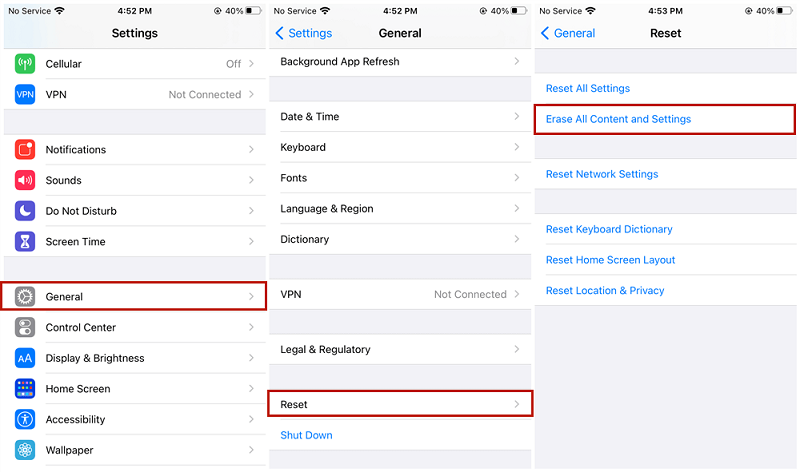
注意:执行此步骤将清除 iPhone 上的所有数据和设置。 因此,在继续之前确保您拥有设备的最新备份至关重要。
只要您有可用的备份,使用 iCloud 备份就可以将 iPhone 恢复到之前的状态,包括已删除的消息。 整个过程超级方便,甚至可以 在没有互联网连接的情况下从 iCloud 备份恢复您的 iPhone.
请务必注意,此方法会将 iPhone 上的所有现有数据替换为所选备份中的数据。
如果您定期使用 iTunes(在 Windows 上)或 Finder(在 Mac 上)备份 iPhone,则可以使用这些工具来恢复已删除的邮件。 以下是如何使用 iTunes 或 Finder 读取已删除的 iPhone 消息:
使用 iTunes (Windows) 或 Finder (Mac):
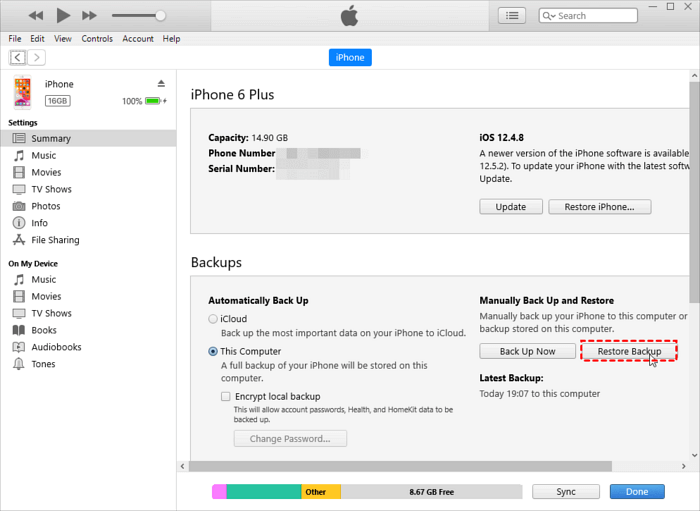
运用 iTunes的 或 Finder 允许您使用包含已删除邮件的先前备份来恢复 iPhone。 但是,请记住,此方法会将 iPhone 上的所有现有数据替换为所选备份中的数据。
请务必注意,如果您使用加密备份,则需要提供正确的密码才能访问备份并恢复已删除的邮件。
许多流行的消息应用程序(例如 Viber、WhatsApp 和 Messenger)都提供自己的内置备份选项。 如果您使用这些应用程序并且之前已启用其备份功能,则可以使用这些备份恢复已删除的邮件。 以下是针对每个应用程序执行此操作的方法:
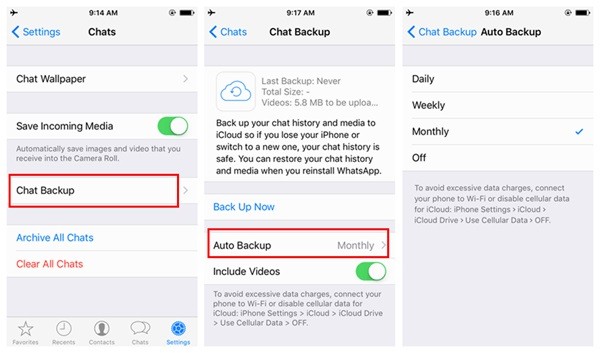
通过利用这些消息应用程序的内置备份功能,您可以恢复已删除的消息,而无需依赖 iPhone 的常规备份。 但是,确保您之前已在相应应用程序中启用备份选项至关重要。
虽然前面提到的方法对于 如何读取已删除的 iPhone 消息 并恢复已删除的 iPhone 消息,一个出色的解决方案是 FoneDog iOS数据恢复。 这款功能强大的软件提供了全面的数据恢复方法,包括直接从 iOS 设备本身恢复已删除消息的特定选项。
iOS的数据恢复
恢复照片,视频,联系人,消息,通话记录,WhatsApp数据等。
从iPhone,iTunes和iCloud恢复数据。
与最新的 iPhone 和 iOS 兼容。
免费下载
免费下载

让我们深入了解 FoneDog iOS 数据恢复提供的“从 iOS 设备恢复”选项的详细信息。

FoneDog iOS数据恢复的“从iOS设备恢复”选项提供了一种方便而有效的方式来读取和检索已删除的iPhone消息,而无需备份。 凭借其先进的扫描功能和直观的界面,FoneDog iOS数据恢复可确保从iPhone恢复已删除的消息和其他有价值的数据的高成功率。
人们也读如何在 iPhone 上打印 WhatsApp 消息:2023 指南如何在 2023 年从 iPhone 保存 WhatsApp 语音消息?
总之,虽然有多种方法可用 如何读取已删除的 iPhone 消息 并恢复已删除的iPhone消息,FoneDog iOS数据恢复软件及其“从iOS设备恢复”选项脱颖而出,成为可靠且有效的解决方案。 通过利用这个强大的工具,您可以重新访问已删除的邮件并防止重要信息丢失。
发表评论
评论
热门文章
/
有趣乏味
/
简单困难
谢谢! 这是您的选择:
Excellent
评分: 4.7 / 5 (基于 69 评级)